Nel cancellare i file dal tuo Mac, potresti cancellare uno dei tuoi file importanti senza accorgertene. Anche se ti rendi conto di aver cancellato un file per sbaglio, può capitare di non poterlo recuperare perché già sovrascritto. Di seguito ti indirizzeremo alle soluzioni che ti aiuteranno a recuperare un documento Word sovrascritto su Mac e a recuperare file cancellati con il programma di recupero dati Tenorshare 4DDiG.

Parte 1: Cosa sono i file sovrascritti?
Molte persone non sanno cosa sia la sovrascrittura e non possono prevenirla. Per sovrascrittura si intende sostituire dati vecchi o cancellati con nuovi dati.
Quando cancelli un file, i dati non vengono completamente rimossi dal disco rigido. Il PC aggiorna il database e successivamente rende i file cancellati non visibili, ma sono ancora lì. Il documento viene cancellato per sempre proprio quando un altro documento o altri dati vengono salvati al suo posto. I file cancellati possono essere recuperati utilizzando un software di recupero dati.
Parte 2: 3 Modi per recuperare file sovrascritti su Mac
Soluzione 1: recupera i file sovrascritti su un Mac con Time Machine
Se sei un utente virtuoso, dovresti sapere di eseguire backup regolari del tuo Mac. Time Machine, il sistema di backup e ripristino essenziale per macOS, offre un metodo semplice per proteggere i tuoi dati semplicemente.
Per recuperare un documento sovrascritto utilizzando Time Machine:
Passaggio 1: collega il dispositivo di archiviazione che contiene i backup di Time Machine al PC.
Passaggio 2: esplora la cartella che conteneva il file che devi recuperare.
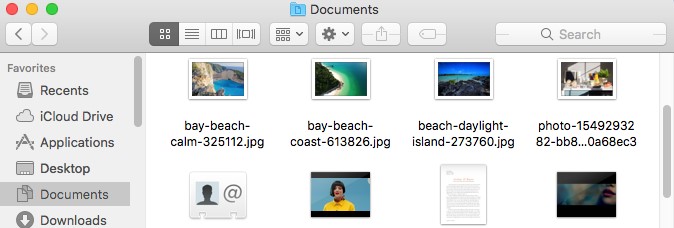
Passaggio 3: seleziona il simbolo di Time Machine nella barra dei menu e seleziona Entra in Time Machine.
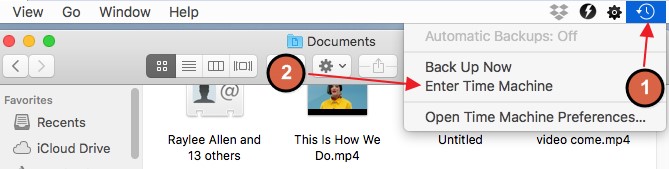
Passaggio 4: trova i file da recuperare utilizzando la timeline sul bordo dello schermo.
Passaggio 5: scegli il file e premi la barra spaziatrice per visualizzarne l'anteprima.
Passaggio 6: tocca il pulsante Recupera per recuperare il documento scelto.
Vantaggi:
- Time Machine è progettato in modo da non interferire con la normale attività del tuo Mac. Se il tuo Mac è caldo o la batteria si sta scaricando, Time Machine andrà in standby finché il Mac non si raffredda o è carico.
- Puoi fare in modo che Time Machine non esegua il backup di file o cartelle specifici aggiungendoli all'elenco “Non eseguire il backup”.
Svantaggi:
- Non puoi accendere il Mac dal backup di Time Machine.
- Time Machine richiede molta memoria su disco e, anche se non memorizza duplicati di file simili, non comprime i tuoi dati.
Soluzione 2: come recuperare i file sovrascritto su un Mac senza Time Machine
Nella maggior parte dei casi, se hai formattato un dispositivo di archiviazione, ad esempio un disco o una chiavetta USB, e poi ci hai salvato dentro nuovi file, i vecchi file saranno stati sovrascritti. E se hai bisogno di uno di quei file? Non preoccuparti, c’è una buona probabilità che tu possa recuperarli.
Se hai perso dati pulendo il tuo sistema e sovrascritto i vecchi dati salvando nuovi file, devi utilizzare un software di recupero dati Mac. Il software di recupero dati Tenorshare 4DDiG può darti le risposte che cerchi per il recupero dei file che sono stai sovrascritti.
Essendo molto potente, sicuro e semplice da utilizzare, Tenorshare 4DDiG Data Recovery per Mac è la tua migliore scelta. Sa come recuperare file sostituiti Mac e supporta il ripristino di diversi tipi di file come immagini, registrazioni, archivi, file musicali e così via dal Mac.
- Ha un potente sistema centrale
- È un software affidabile al 100%
- Offre supporto per tutti i tipi di file
- Scansione e ripristino rapidi
- 3 semplici passaggi per recuperare i tuoi dati
Ecco i 3 passaggi per recuperare i dati dal tuo Mac utilizzando Tenorshare 4DDiG Mac Data Recovery:
Download Gratis
Per PC
Download Sicuro
Download Gratis
Per Mac
Download Sicuro
Installa e apri 4DDiG-Mac dopo il download e seleziona una posizione sul tuo disco rigido per iniziare il recupero dei dati del Mac. Quindi, a quel punto, fai clic su "Scansione" per esaminare il disco e trovare i file persi.
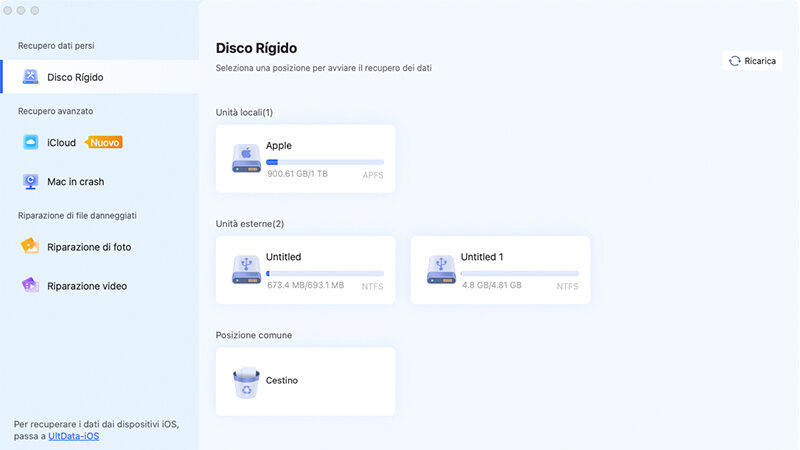
Nota: se devi ripristinare i dati da MacOS High Sierra o successivi, sarà necessario disabilitare prima SIP per consentire l'accesso ai file Mac. Segui i passaggi indicati nello screenshot sottostante.
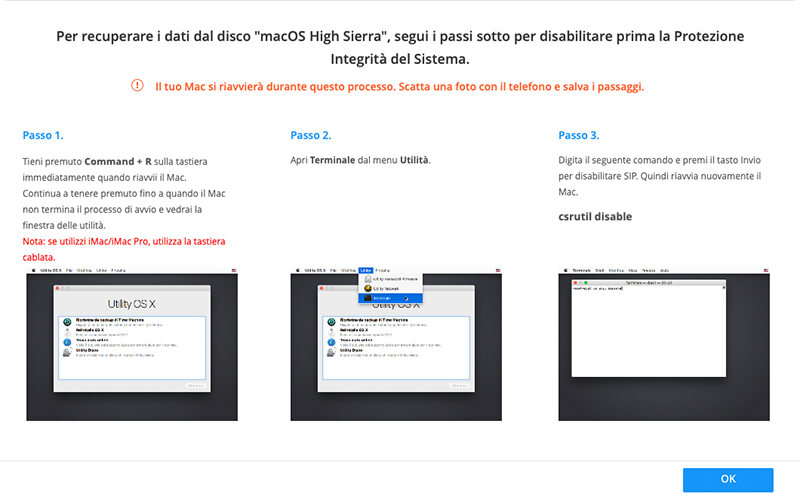
Il processo di scansione richiederà molto tempo per analizzare tutti i file cancellati. Dopo aver visualizzato il risultato della scansione, puoi entrare nelle cartelle della colonna di sinistra per visualizzare i file in esse contenute sulla colonna di destra.
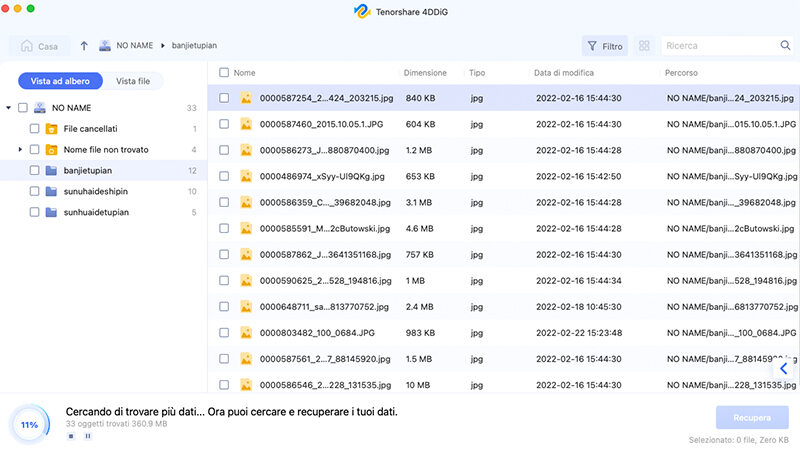
Tocca il pulsante "Recupera" e seleziona una posizione in cui salvare i file che hai appena selezionato. Non è una buona idea salvare i file recuperati nella stessa cartella in cui si trovano. Ciò potrebbe causare una perdita di dati irreversibile.
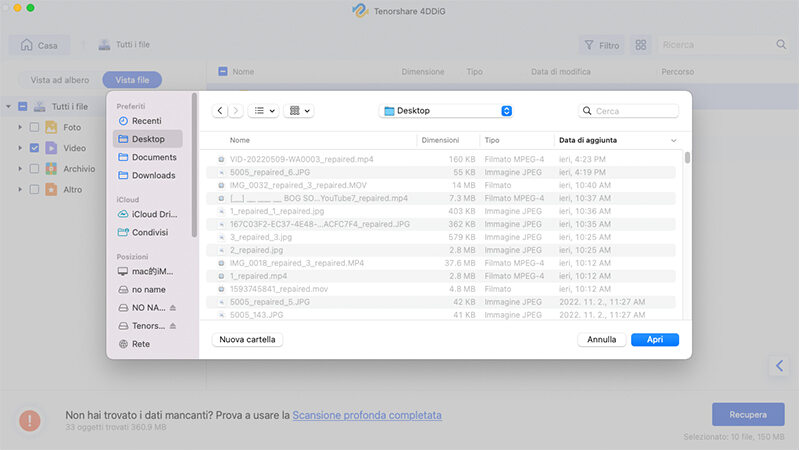
Vantaggi:
- 4DDiG incorpora tutti gli strumenti essenziali e avanzati necessari per recuperare documenti di tutti i tipi.
- Ha un'interfaccia e una qualità di prim'ordine.
- Velocità di scansione rapida
- Recupera file senza corromperli
Svantaggi:
- Questi programmi hanno alcuni vincoli per quanto riguarda le funzionalità. Ad esempio, le versioni a pagamento in genere offrono ai clienti di più rispetto alle versioni gratuite.
Soluzione 3: come annullare la sovrascrittura del file su Mac con il salvataggio automatico
Indipendentemente dal sistema operativo Windows o MacOS, in entrambi i sistemi è disponibile una funzionalità denominata "Salvataggio automatico". Il salvataggio automatico su Mac salva tutte le varianti dei tuoi documenti. Fa il backup ogni volta che li apri, ci ritorni, regoli, rinomini o lo salvi. Ecco i mezzi per recuperare i file sovrascritti su Mac con il salvataggio automatico.
Passaggio 1: in primo luogo, apri il documento. A quel punto, apri il menu "File" in alto a sinistra e seleziona "Ripristina"> "Sfoglia tutte le versioni".
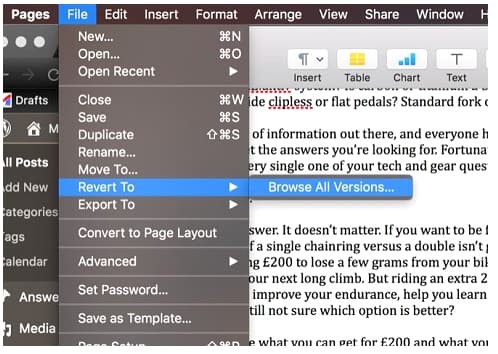
Passaggio 2: nell'elenco di tutte le varianti precedenti del file, seleziona la versione che devi recuperare e fai clic su "Ripristina" per recuperare i file sovrascritti su Mac senza Time Machine.
Vantaggi:
- Con il salvataggio automatico, non ci sono effetti sulle prestazioni del Mac.
- Questo metodo elimina la necessità di salvare manualmente i file su cui lavori.
Svantaggi:
- Ci sarà un maggiore utilizzo della rete, che colpirà gli utenti con reti lente o a consumo.
- Le applicazioni devono essere aggiornate per utilizzare questa funzione. Apple ha aggiornato alcune delle sue applicazioni integrate con il rilascio di AutoSave.
Parte 3: Suggerimenti per evitare che i file vengano sovrascritti o sostituiti
Ecco alcuni suggerimenti che potresti seguire per evitare che i file vengano sovrascritti quando cancellati incidentalmente.
- Se ti accorgi di aver eliminato un file per sbaglio, non aprire il programma che lo modifica (ad esempio, per recuperare file word sovrascritto mac, non aprire l’editor di testo, come Word).
- Cerca di non salvare i file nella posizione in cui hai perso i file.
- Cerca di non utilizzare lo stesso computer per cercare soluzioni al problema.
- Fai un backup regolare con Time Machine e verifica se è sincronizzato in modo appropriato.
- Tutti i file recuperati o ristabiliti dovrebbero essere salvati in un’altra posizione nel disco.
- Cerca di non eseguire il ripristino CD/DVD integrato nel sistema.
Domande frequenti
1. Cosa succede quando i dati vengono sovrascritti?
La sovrascrittura è il modo che usa il computer per sostituire i vecchi dati con nuovi dati. Gli algoritmi di un computer utilizzano una serie di regole per eliminare qualsiasi dato dalla memoria scrivendoci sopra.
2. Sovrascrivere significa eliminare?
La parola sovrascrittura significa che si scrive sui dati cancellati con nuovi dati. I programmi scrivono grandi quantità di dati nel PC, sostituendo i file cancellati con nuovi dati. I dati che sono stati sovrascritti sono considerati irrecuperabili.
3. Dove vanno a finire i file eliminati in modo permanente?
I file spostati nel Cestino (su Microsoft Windows) o nel Cestino (su macOS) rimangono lì finché non li pulisci. Quando vengono cancellati dal Cestino, sono ancora situati nel disco rigido e possono essere recuperati con il programma di ripristino corretto.
Conclusione:
Nella guida sopra menzionata, abbiamo esaminato tutto sui file sovrascritti e su come recuperarli, anche recuperare file sostituito per sbaglio mac. Puoi recuperarli dai backup o utilizzando le modifiche precedenti. Presta attenzione per non perdere alcun dato.
Abbiamo anche parlato di come recuperare file sovrascritti Mac utilizzando 4DDiG Mac Data Recovery. È un software incredibile che funziona in modo efficace e rapido per recuperare i file persi. Se hai perso file o dati, rilassati: usa Tenorshare 4DDiG per Mac e recuperali oggi stesso.







